T-SBANIM-002-011
Storyboard Pro から直接サウンドを録音し、それをタイムラインに挿入することができます。
- Timeline(タイムライン)ビューで、必要に応じて新しいオーディオトラックを追加します。
- 録音を開始したいコマに再生ヘッドを置き、サウンドガイドを録音したいオーディオトラックを選択します。
- 次のいずれかを行います。
- トップメニューからFile(ファイル) > Import(インポート) > Record Sound(サウンドを録音)を選択します。
- Sound(サウンド)ツールバーにて、Record Sound(サウンドを録音) をクリックします
。
Record Sound(サウンドを録音)ダイアログボックスが開きます。
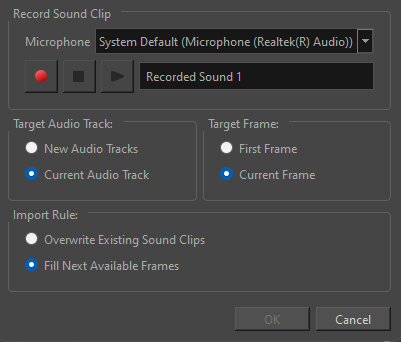
- Target Audio Track(目標のオーディオトラック)セクションで:
- 録音用の新しいオーディオトラックを作成するには、New Audio Tracks(新規オーディオトラック)オプションを選択します。
- Current Audio Track(現在のオーディトラック)オプションを選択し、選択したオーディオトラックに録音します。
- Target Frame(目標のコマ)セクションで:
- プロジェクトの最初のコマから録音を開始するには、First Frame(最初のコマ)オプションを選択します。
- 現在のコマから録音を開始するには、Current Frame(現在のコマ)オプションを選択します。
- Import Rule(ルールをインポート)セクションで:
- 録音されたオーディオクリップがその全長に配置され、その位置に置かれている既存のクリップを上書きするように、Overwrite Existing Sound Clips(既存のサウンドクリップを上書きする)オプションを選択します。
- Fill Next Available Frames(次に利用可能なコマを埋める)オプションを選択することで、録音が同じオーディオトラックにある既存のオーディオクリップの位置を上書きしないようにします。
- Record Sound Clip(サウンドクリップを録音)セクションに:
- オーディオクリップに付ける名称を入力します。
- 録音を開始するには、Record(録音)
ボタンをクリックします。
- 録音を停止するには、Stop(停止)
ボタンをクリックします。
- 録音をプレビューするには、Play(再生)
ボタンをクリックします。
- OKをクリックします。
録音はプロジェクトの選択したオーディオトラックにインポートされます。